1、首先点击桌面左下角【开始】图标,如下图所示。
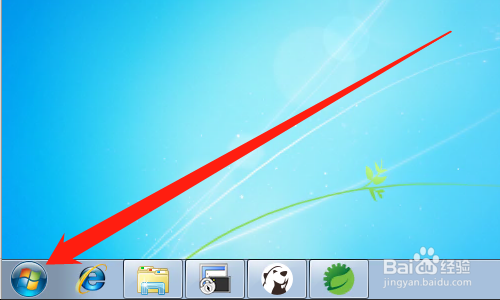
2、然后点击【控制面板】,如下图所示。
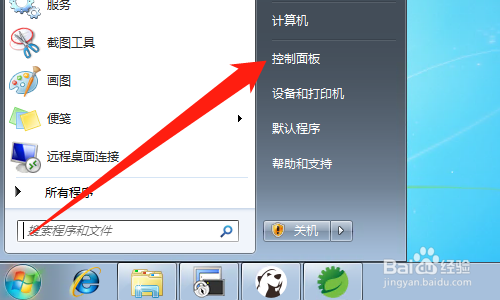
3、然后查看方式,选择【小图标】,如下图所示。
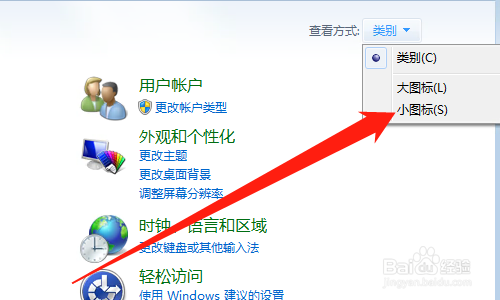
4、然后点击【程序和功能】,如下图所示。

5、然后点击【打开或关闭Windows功能】,如下图所示。
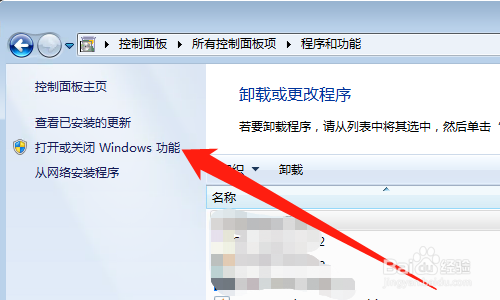
6、然后展开【打印和文件服务】,如下图所示。

7、然后勾选打印和文件服务下的所有选项,如下图所示。
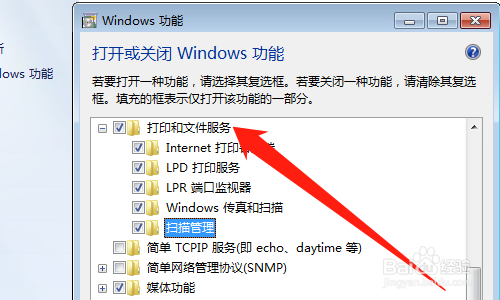
8、然后点击【确定】按钮,如下图所示。

9、总结:1、点击桌面左下角晃瓿淀眠【开始】图标2、点击【控制面板】3、查看方式,选择【小图标】4、点击【程序和功能】5、点击【打开或关闭Wi荏鱿胫协ndows功能】6、展开【打印和文件服务】7、勾选打印和文件服务下的所有选项8、点击【确定】按钮
